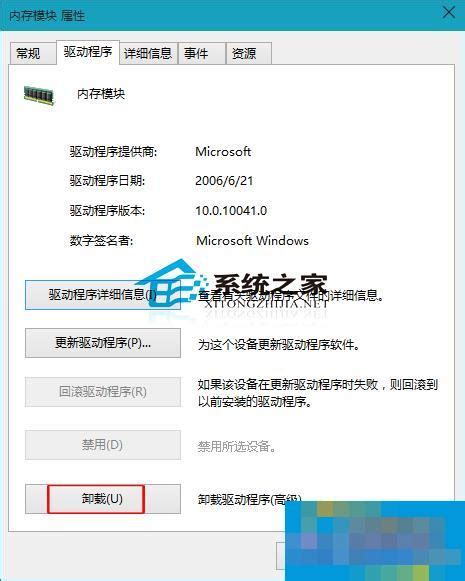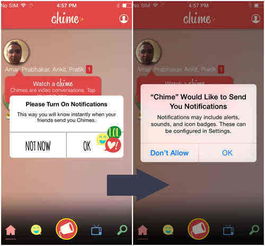Win10用户必看:一键搞定流氓软件,强制卸载秘籍!
在Windows 10操作系统中,流氓软件的存在无疑是一个令人头疼的问题。这些软件通常以非正规途径侵入用户的系统,不仅占用资源,还可能带来安全威胁,如窃取个人信息、篡改系统设置等。为了帮助大家更好地解决这一问题,本文将详细介绍如何在Win10中强行卸载流氓软件,通过一系列实用的方法和步骤,让你的电脑重获自由。
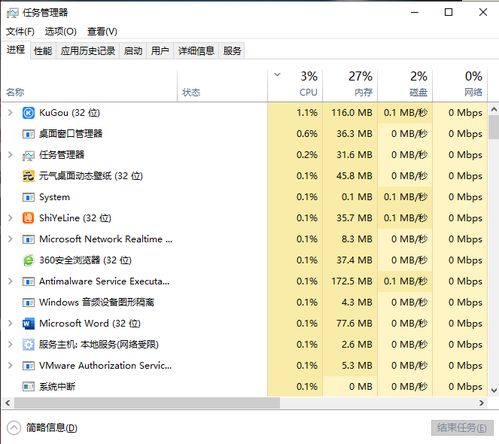
首先,我们要明确一点,流氓软件之所以难以卸载,是因为它们往往会采取一些技术手段来规避系统的正常卸载流程。因此,常规的卸载方式(如通过控制面板的程序和功能)可能无法奏效。接下来,我们将逐一介绍几种有效的强行卸载方法。

方法一:使用任务管理器结束进程
流氓软件在运行时会占用系统资源,我们首先可以通过任务管理器来结束这些进程。按下Ctrl+Shift+Esc键或右键单击任务栏并选择“任务管理器”,在任务管理器中找到与流氓软件相关的进程。这可能需要你具备一定的进程识别能力,因为有些流氓软件可能会使用伪装过的进程名。右键单击目标进程,选择“结束任务”。这一步骤可以阻止流氓软件继续运行,为后续卸载做好准备。
方法二:进入安全模式卸载
安全模式是一个只加载最基本系统和驱动程序的启动模式,它可以帮助你卸载那些在正常模式下难以卸载的软件。要进入安全模式,请按下Win+I键打开设置,点击“更新和安全”,然后在左侧选择“恢复”,在高级启动下点击“立即重新启动”。在重启后的界面中,选择“疑难解答”->“高级选项”->“启动设置”->“重启”。之后,你将看到一个带有多个启动选项的菜单,按下F4键或选择“启用安全模式”。在安全模式下,你可以尝试通过控制面板的程序和功能来卸载流氓软件,或者在文件资源管理器中找到并删除流氓软件的安装目录。
方法三:使用第三方卸载工具
如果上述方法都无法奏效,你可以考虑使用第三方卸载工具。这些工具通常具备更强大的卸载能力,可以识别并卸载那些顽固的流氓软件。在选择第三方卸载工具时,务必确保其来自可靠来源,并避免下载和安装不明来源的软件,以免引入新的安全问题。一些常见的第三方卸载工具包括Revo Uninstaller、IObit Uninstaller等。它们不仅可以帮助你卸载软件,还可以清理残留的文件和注册表项,确保卸载的彻底性。
方法四:使用命令行工具
对于高级用户来说,命令行工具是一个强大的卸载工具。你可以使用Windows自带的PowerShell或命令提示符来卸载流氓软件。首先,你需要找到流氓软件的安装路径和卸载程序(通常是Uninstall.exe或类似的文件)。然后,打开PowerShell或命令提示符(以管理员身份运行),使用cd命令切换到安装路径,运行卸载程序。例如,如果卸载程序是Uninstall.exe,你可以输入“.\Uninstall.exe”并按下回车。此外,你还可以使用PowerShell的Get-AppxPackage和Remove-AppxPackage命令来卸载某些内置的流氓软件或应用。
方法五:手动删除文件和注册表项
如果流氓软件没有在控制面板的程序和功能中列出,或者你无法通过上述方法卸载它,你可以尝试手动删除它的文件和注册表项。首先,使用文件资源管理器找到流氓软件的安装目录,并删除其中的所有文件和文件夹。请注意,在删除文件之前,最好先备份重要数据,以防误删。接下来,你需要清理注册表中的相关项。按下Win+R键打开运行对话框,输入“regedit”并按回车打开注册表编辑器。在注册表编辑器中,使用Ctrl+F键打开查找对话框,输入流氓软件的名称或相关关键字进行查找。找到后,右键单击目标项并选择“删除”。请注意,手动删除注册表项是一个风险较高的操作,可能会导致系统不稳定或某些功能失效。因此,在进行此操作之前,请务必备份注册表。
方法六:使用杀毒软件或安全工具
许多流氓软件都会携带恶意代码或病毒,因此,使用杀毒软件或安全工具可以帮助你检测和清除这些威胁。你可以选择一个知名的杀毒软件(如Avast、Norton等)进行安装和更新。然后,运行杀毒软件进行全面扫描,它会检测并列出所有潜在的威胁。你可以按照杀毒软件的提示进行清理操作。此外,一些安全工具(如Malwarebytes)也专门用于检测和清除恶意软件,它们可以作为杀毒软件的补充工具使用。
方法七:恢复系统或重装操作系统
如果上述方法都无法解决流氓软件问题,或者你的系统已经受到了严重的损害,你可以考虑恢复系统或重装操作系统。恢复系统通常意味着使用系统自带的恢复功能将系统还原到某个先前的状态。这可以通过设置中的“恢复”选项来实现。然而,请注意,恢复系统可能会丢失你自恢复点以来所做的所有更改和安装的软件。如果恢复系统也无法解决问题,或者你想要一个全新的系统环境,你可以考虑重装操作系统。这将清除所有现有的软件和设置,并重新安装一个干净的操作系统。在重装操作系统之前,请务必备份所有重要数据。
总之,强行卸载流氓软件需要一定的技巧
- 上一篇: 网页显示不全该怎么设置才能完整显示?
- 下一篇: 揭秘!何云伟离开德云社的真正原因
-
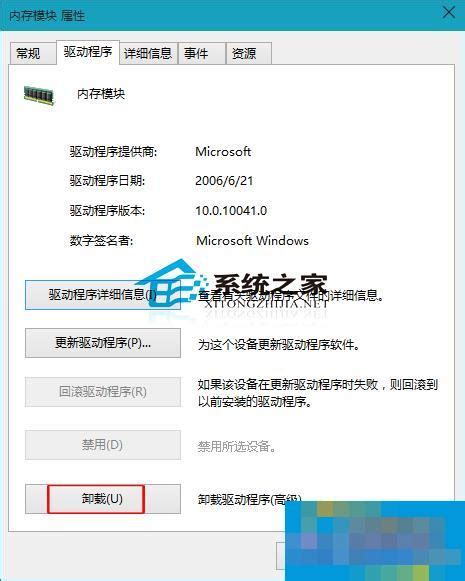 Win10驱动卸载教程:轻松搞定!资讯攻略10-29
Win10驱动卸载教程:轻松搞定!资讯攻略10-29 -
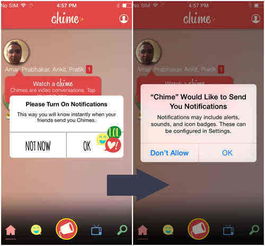 拒绝授权也无忧,强制退出流氓软件行为将受严惩!资讯攻略12-01
拒绝授权也无忧,强制退出流氓软件行为将受严惩!资讯攻略12-01 -
 一键搞定!彻底卸载360安全卫士的实用方法资讯攻略11-18
一键搞定!彻底卸载360安全卫士的实用方法资讯攻略11-18 -
 一键搞定!快速卸载电脑QQ的实用技巧资讯攻略11-24
一键搞定!快速卸载电脑QQ的实用技巧资讯攻略11-24 -
 Win10轻松管理输入法:添加/删除微软拼音与五笔,一键搞定!资讯攻略11-09
Win10轻松管理输入法:添加/删除微软拼音与五笔,一键搞定!资讯攻略11-09 -
 Win7用户必看:轻松卸载系统自带IE浏览器的实用教程资讯攻略11-01
Win7用户必看:轻松卸载系统自带IE浏览器的实用教程资讯攻略11-01